공지사항

- 한의 방문진료 시범사업 개정 적용 & 진료기록하기
- - 본 시범사업 참여 한의원에서만 적용 요망

2024년도 연말정산 의료비 세액공제자료 제출방법 안내
1. 자료제출 대상 기간 : 2024년 1월 1일 ~ 2024년 12월 31일
2. 자료제출 송신 기간 : 2025년 1월 1일 ~ 2025년 1월 7일(제출시간 : 06시 ~ 22시)
* 부득이한 경우 ’25. 1. 13. 22시까지 자료 제출 가능 ⇒ ’25. 1. 13. 22시까지 제출한 자료는 ’25.1.15.부터 간소화서비스에서 조회됨
* 수정·추가 자료제출 기간 : ’25. 1. 15.∼’25. 1. 18.(제출시간 : 18시∼22시) ⇒ ’25.1.20.부터 간소화서비스에서 조회됨
* ’25. 1. 18. 22시 이후 자료 제출 불가능
3. 연말정산 의료비 세액공제자료 제출 대상에 포함되지 않는 자료(공제제외)
* 미용·성형 수술을 위한 비용 및 건강증진 의약품(한약) 구입비용, 국민행복카드 결제, 과세진료비용, 진단서발급(제증명수수료)비용 등
* 단, 치료 목적의 한약은 의료비 연말정산 자료제출 대상에 포함됨
4. 국세청 홈택스(접속하기)에 회원가입 필수
* 국세청 홈택스 고객만족센터 국번 없이 126(1번+5번)
○ 수납내역(보험+비급여)을 자세히 기록한 한의원은 본 매뉴얼 '가'의 과정으로 진행하십시오.
○ 수납내역 기록이 미진한 한의원은 본 매뉴얼 '나'의 과정으로 진행하십시오.
(※ 본 매뉴얼을 출력하여 전체 개요를 이해하고 진행할 것을 권장합니다 - 첨부파일 참고)
가. 수납내역으로 연말정산 의료비 세액공제자료 제출하기
1. 공제제외 해당 건이 있는 경우에만 진행
① 미용·성형 수술을 위한 비용 및 건강증진 의약품(한약) 구입비용, 국민행복카드 결제, 과세진료비용, 진단서발급(제증명수수료)비용 등은 공제제외로 정리
* 환자에게 해당 의료비는 연말정산에 포함되지 않는다고(공제제외 됨을) 미리 고지해서 분쟁이 없도록 해야 함
② 접수실프로그램의 수납현황 → 환자 검색 → 해당 진료금액이 있는 날짜 선택 → '공제제외'에 체크
2. 연말정산 자료제출 실행하기
접수실프로그램의 결산관리 → 연말정산 자료제출 실행
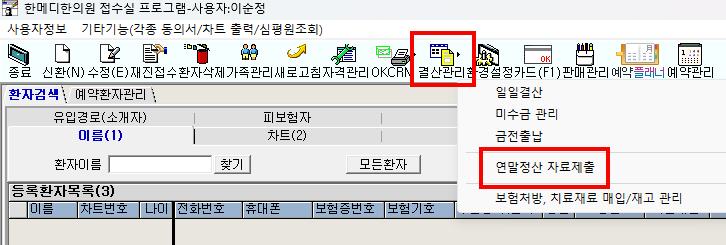
또는 원장실프로그램의 경영관리 → 연말정산 자료제출 실행
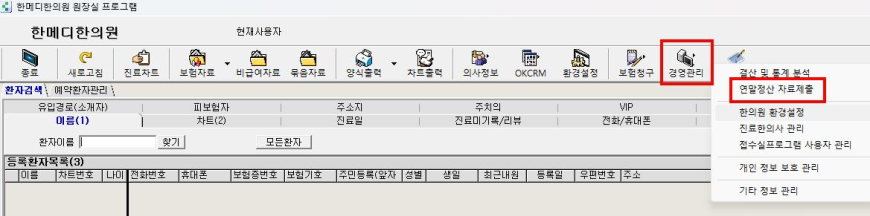
3. 수납내역으로 정보취합에서 파일생성 진행하기
① 요양기관 기본정보가 맞는지 확인(또는 수정)한 후 기본값저장
② 수납내역으로 정보취합 일자 설정 → 정보취합
* 계속 진료한 경우 : 2024년 1월 1일 ~ 2024년 12월 31일
* 중간 개설 또는 양도에 의한 개설인 경우 : 2024년 개설일 ~ 2024년 12월 31일
③ 파일생성
④ 홈택스 사이트 실행(필요 시 Excel출력에서 요약정보 출력)
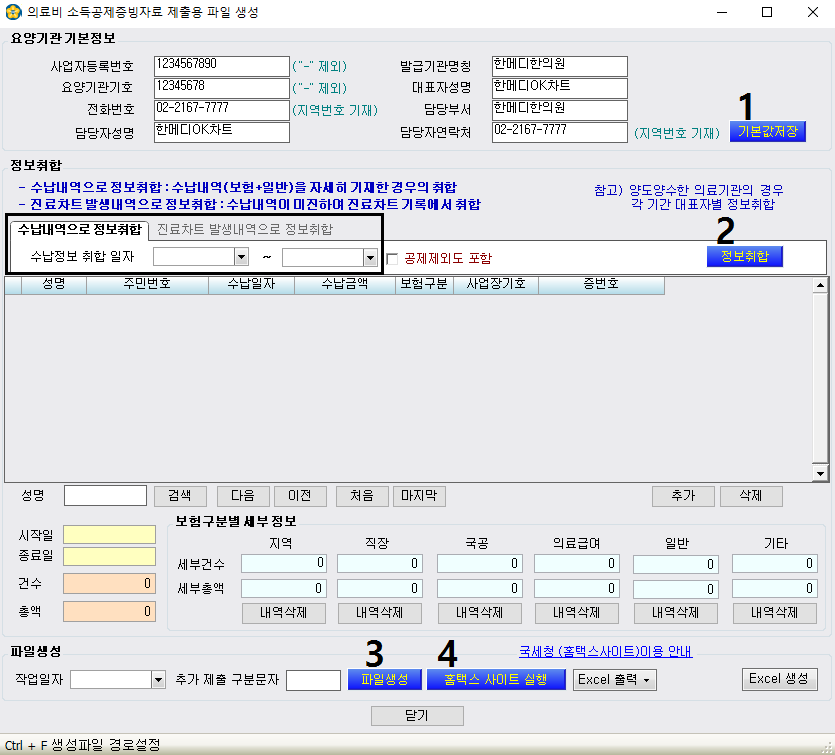
4. 국세청 홈택스(접속하기)에서 연말정산 자료제출 진행하기
① 로그인 → 공동·금융인증서, 간편인증 등으로 로그인


※ 참고 2) 공동인증서 로그인 시 브라우저 안내창이 뜰 경우
[하드디스크 이동식] 선택 → 프로그램 설치 진행 → 홈택스 다시 접속하기
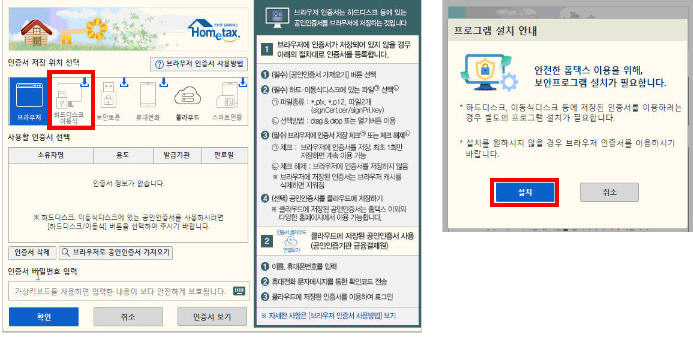
※ 참고 3) 1월 15일부터 홈택스에 접속할 때, '홈택스 바로가기' 클릭
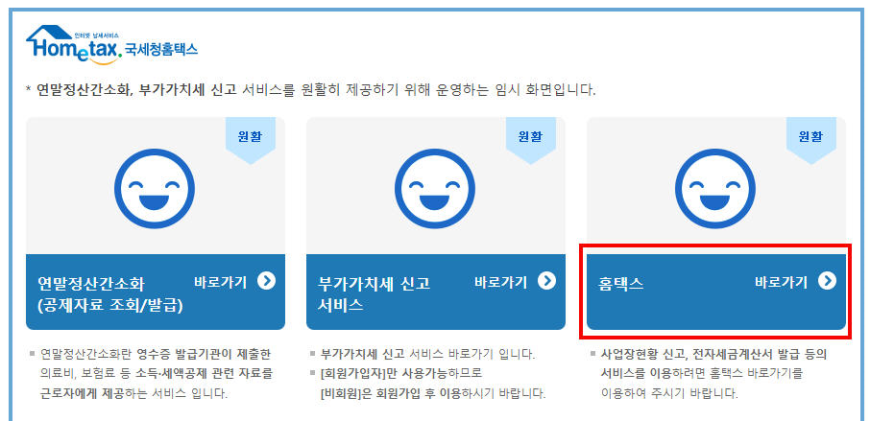
② 장려금·연말정산·기부금 → 연말정산간소화 → 영수증 발급처 자료 제출 → 자료 제출하기

③ 제출 자료종류에서 '의료비' 선택 → 자료제출

④ 파일선택 → 파일찾기 → C:\OKChartNET\Hometax 경로에서 파일 선택 후 열기 → 업로드
(파일이 여러 개일 경우 파일이름 형식은 'G0003_사업자번호+요양기관기호+자료작성일자' 로 확인)




검증결과에서 오류 발견될 시 - 아래 참고1 이미지의 내용 참고(제출할 필요 없는 대상의 주민등록번호 오류 등은 무시)

⑥ 제출할 파일 체크 → 제출하기

⑦ 새로고침 클릭 → 제출완료 확인(제출할 필요 없는 대상의 주민등록번호 오류 등은 무시)

※ 참고 1) 검증결과에서 오류조회 시, 제출할 필요 없는 대상의 주민등록번호 오류 등은 무시하고 그대로 두기
오류조회 → 수정이 필요한 건은 차트에서 해당 내용 수정 → '3. 수납내역으로 정보취합에서 파일생성 진행하기'부터 다시 시작
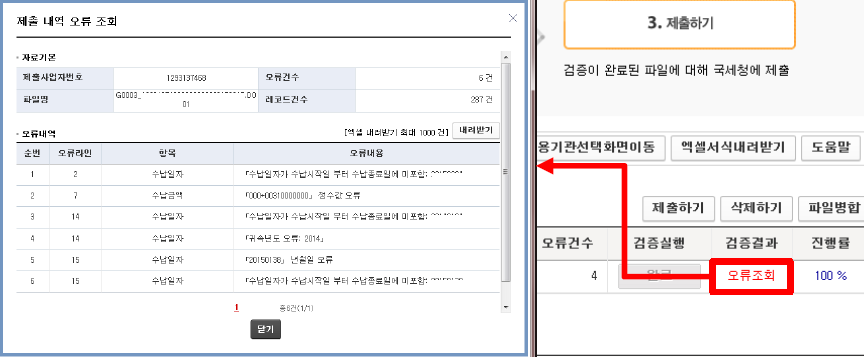
※ 참고 2) 다시 만든 자료를 제출할 시 아래 안내 창이 뜨면, 체크박스에 체크 후 자료제출
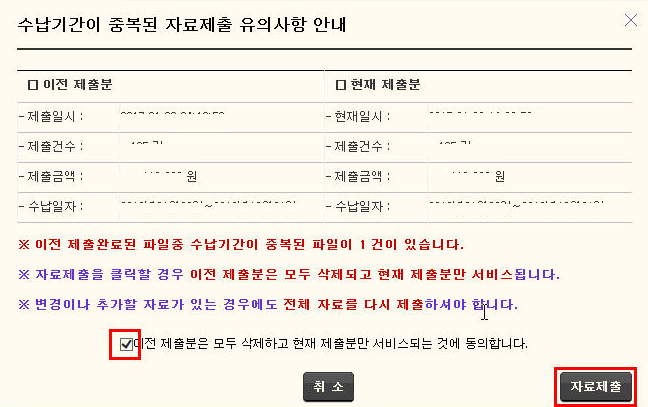
※ 참고 3) 두 개의 제출자료를 파일병합할 경우
입원실 프로그램의 연말정산 자료 생성 + OK차트의 외래 연말정산 자료 생성
두 개의 파일을 각각 검증하기 진행 → 두 개의 파일 선택 → 파일병합
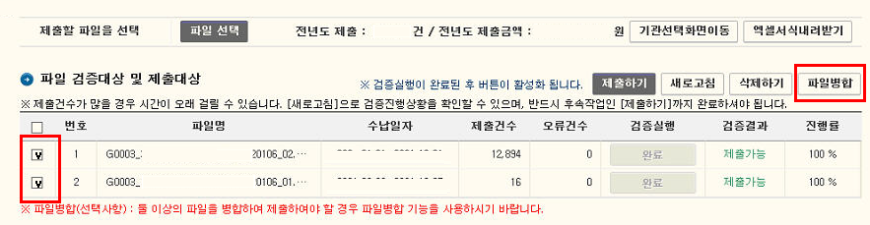
병합대상 체크 → 선택내용 파일병합 → 확인 → 검증하기 → 제출하기
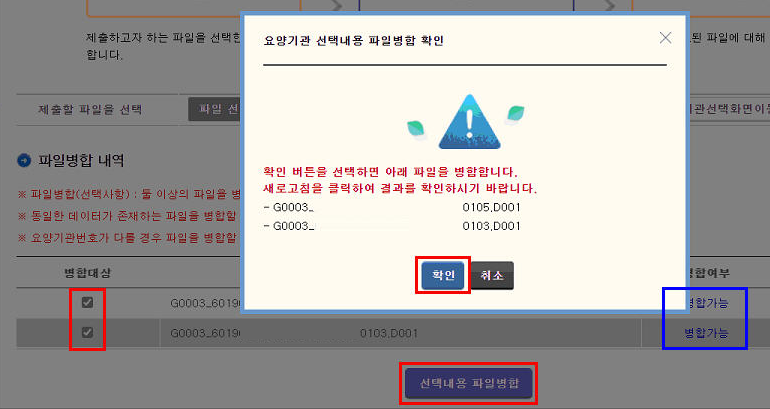
※ 참고 4) 제출자료 현황 조회 시
장려금·연말정산·기부금 → 연말정산간소화 → 영수증 발급처 자료 제출 → 제출자료 현황 조회 → 자료구분 의료비 선택 → 조회하기

나. 진료차트 기록으로 연말정산 의료비 세액공제자료 제출하기
(수납내역이 미진하여 진료기록을 보강한 후 제출할 경우에만 진행)
1. 진료차트에 비급여 진료비 기록하기
이미 비급여 진료비를 모두 기록한 경우, 아래 '2. 연말정산 자료제출 실행하기'를 바로 진행
① 해당 환자의 진료차트 → 전체취소 → 진료기록할 날짜 선택 → 비급여 → 기록할 항목 선택
→ 공제제외 체크 여부 확인 → 진료부에 기록 → 진료내역 확인
② 위 과정을 반복하여 해당 되는 모든 환자의 비급여 진료비 기록을 마무리
*주의) 미용·성형 수술을 위한 비용 및 건강증진 의약품(한약) 구입비용, 국민행복카드 결제, 과세진료비용, 진단서발급(제증명수수료)비용 등을
공제제외에 체크한 후 진료부에 기록해도 '진료차트 발생내역으로 정보취합'을 진행하면 연말정산 자료제출에 포함됨
→ 따라서 수납기록을 진행하고 '수납내역으로 정보취합' 진행을 권장함
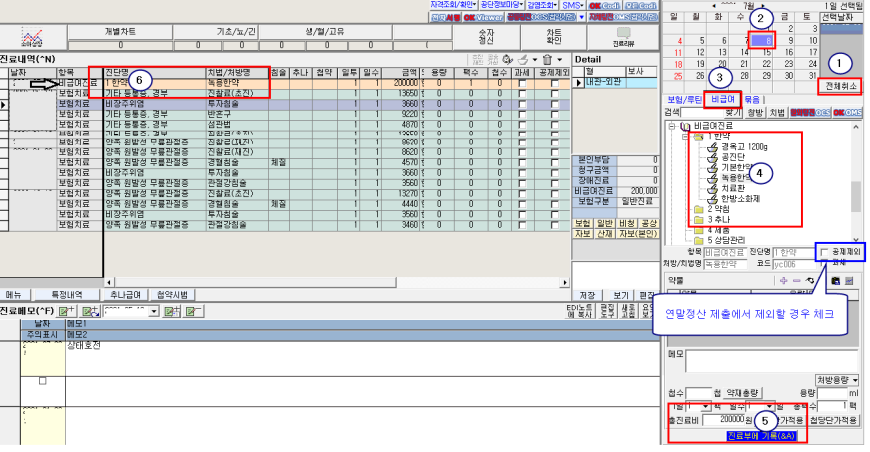
2. 연말정산 자료제출 실행하기
접수실프로그램의 결산관리 → 연말정산 자료제출 실행
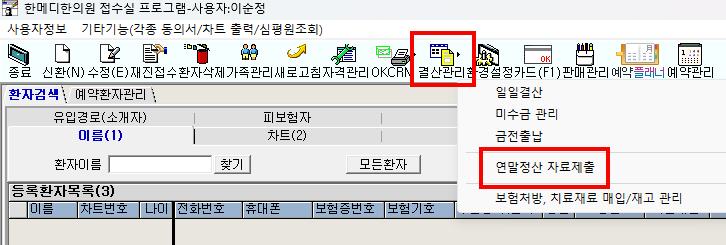
또는 원장실프로그램의 경영관리 → 연말정산 자료제출 실행
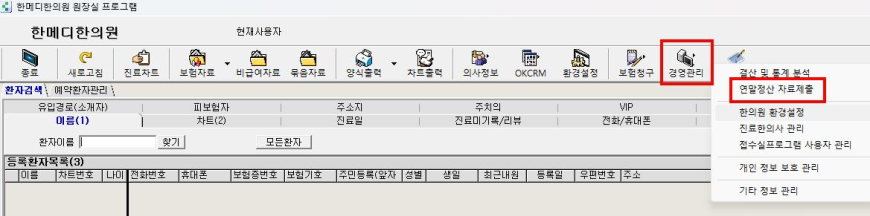
3. 진료차트 발생내역으로 정보취합에서 파일생성 진행하기
① 요양기관 기본정보 입력 후 기본값저장
② 진료차트 발생내역으로 정보취합에서 일자 설정
* 계속 진료한 경우 : 2024년 1월 1일 ~ 2024년 12월 31일
* 중간 개설 또는 양도에 의한 개설인 경우 : 2024년 개설일 ~ 2024년 12월 31일
③ 정보취합
④ 파일생성
⑤ 홈택스 사이트 실행(필요 시 Excel출력에서 요약정보 출력)
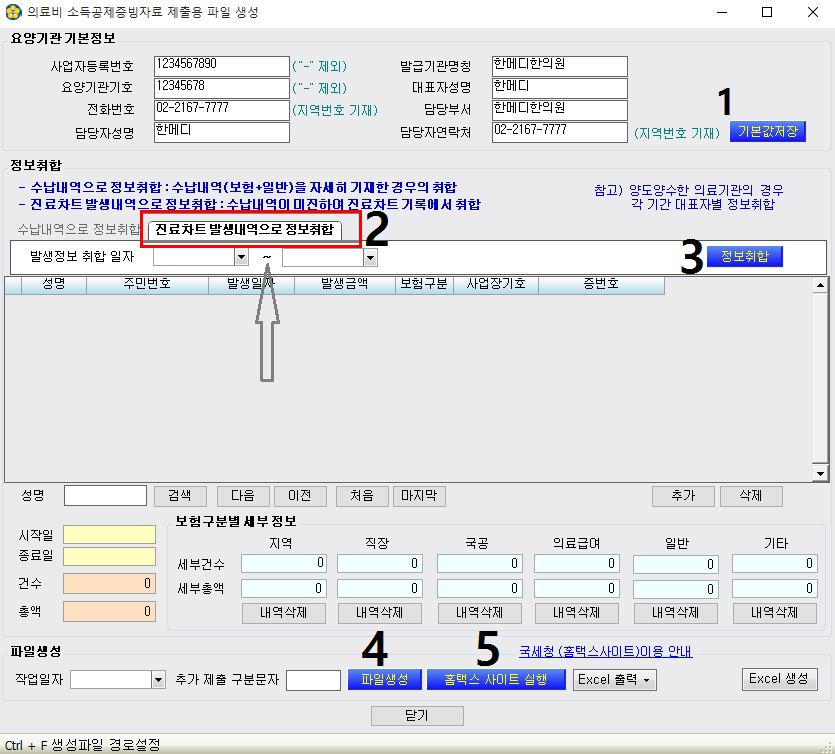
4. 자료제출
이후 위 '가'의 4. 국세청 홈택스(접속하기)에서 자료제출 진행하기 과정과 동일하게 진행하여 완료